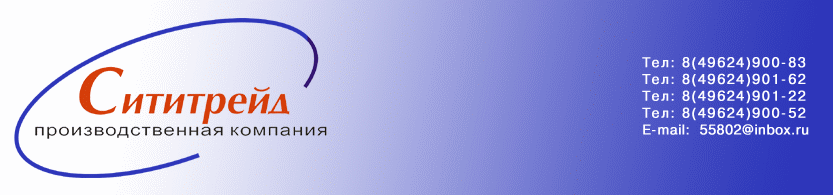VSCO Film 00 – бесплатный стартовый набор пресетов эмуляции пленки для Lightroom. Vsco эффект пленки
Как спасти посредственную фотографию — Блог Depositphotos
Мы часто говорим о том, какую огромную роль редактирование играет в мобильной фотографии. Приложения для редактирования помогут оживить посредственные фотографии и дать им второй шанс на признание в социальных сетях.
В этом плане VSCO — просто фантастический инструмент, и на то есть несколько причин. Это невероятно интуитивное приложение с очень удобной навигацией. В VSCO есть две группы инструментов редактирования: фильтры и ручные настройки. Сегодня мы подробно рассмотрим каждый инструмент в меню ручных настроек, чтобы вы научились быстро редактировать свои фотографии в приложении.
Для нашего мастер-класса я подобрала очень средненькую фотографию из своей собственной фотоподборки, которая все-равно рано или поздно оказалась бы в мусорной корзине:

Эта фотография неудачна практически во всем. У нее ужасная экспозиция и композиция, блеклые цвета, недостаточная четкость и мало деталей. Этот снимок — по сути, первый кандидат на удаление, но благодаря магическим возможностям VSCO, можно спасти даже его.
Инструменты ручной настройки VSCO
В ручной настройке есть 17 функций. Конечно же, при обработке фотографий не обязательно использовать их все. Фактически, чаще всего вы будете пользоваться максимум 8–10. Чтобы понять, как работают эти настройки, мы попробуем применить каждую из них на примере нашего «средненького» фото. Мне нравится редактировать фотографии ровно в том порядке, в котором они идут в VSCO, но если у вас другая тактика, конечно же, делайте как вам удобно.
Начало работы
Откройте VSCO, загрузите свое фото с помощью иконки +, а затем выберите его в галерее. Далее, внизу экрана вы увидите иконку настроек. Кликните на нее. Вы увидите меню с предустановленными фильтрами, а внизу экрана — снова иконку настроек. Кликните на нее, чтобы войти в панель ручных настроек.
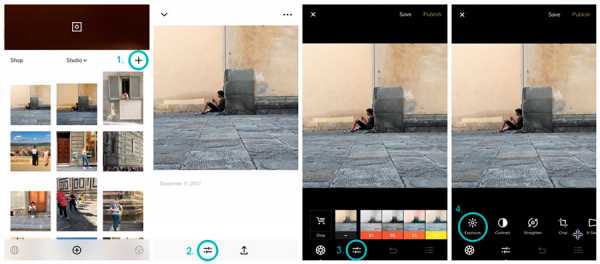
1. Экспозиция
Экспозиция — один из самых полезных инструментов в меню ручных настроек. Она может сразу же улучшить качество снимка путем коррекции освещения. Прежде чем приступать к основной обработке, этой фотографии потребуется небольшая корректировка. Чтобы подобрать правильную экспозицию, внимательно следите за темными и светлыми участками.
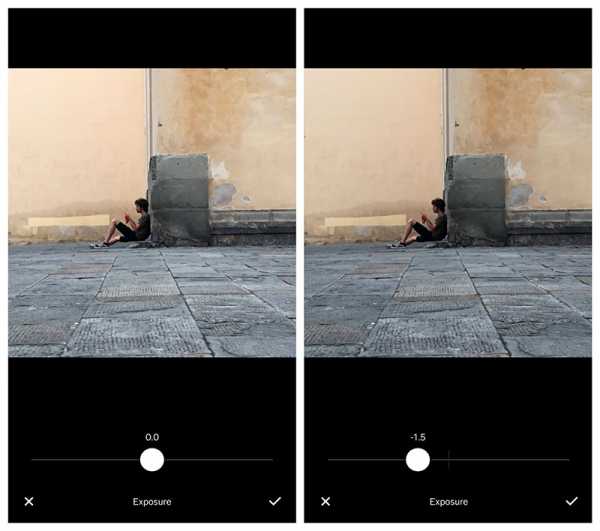
2. Контрастность
Чтобы получить на фотографии оптимальную контрастность, смотрите на ее самые светлые и самые темные участки. Настройка контрастности делает светлые участки ярче, а темные — еще темнее. Уменьшение контраста приглушает как светлые, так и темные части. Здесь нужна небольшая коррекция.
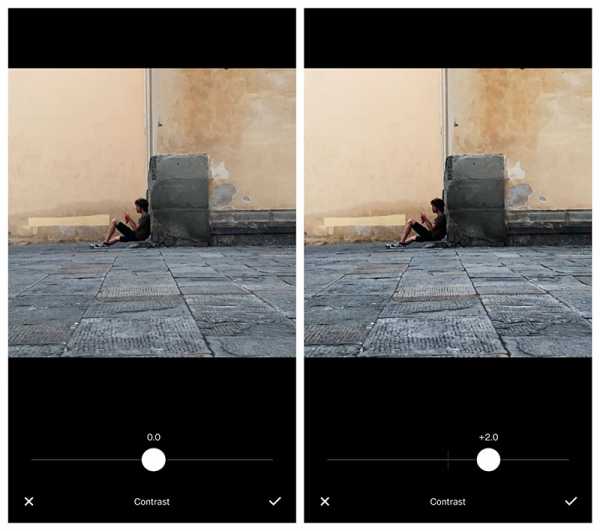
3. Выравнивание
Да, этой фотографии выравнивание не помешает. Функция позволяет выравнивать фото с помощью сетки. Двигайте ползунок, чтобы выровнять линии на вашем фото с линиями нанесенной сетки.
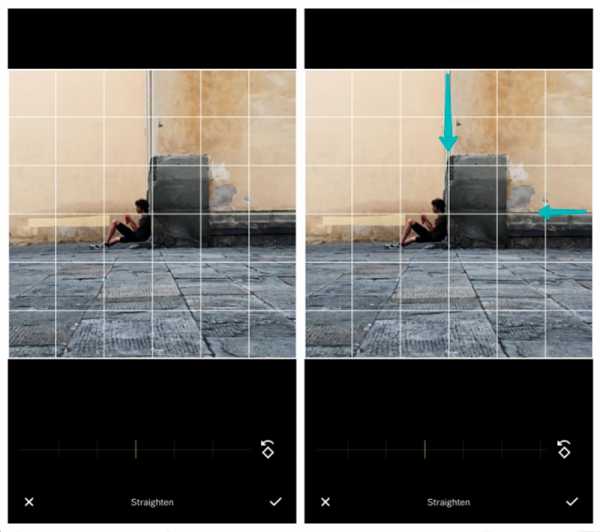
4. Обрезка
Здесь у вас есть возможность обрезать свое фото, причем в удобном диапазоне пропорций. Для улучшения этой композиции было выбрано соотношение 1:1. Чтобы обрезать фото, передвиньте рамку на фотографии на нужное вам место.
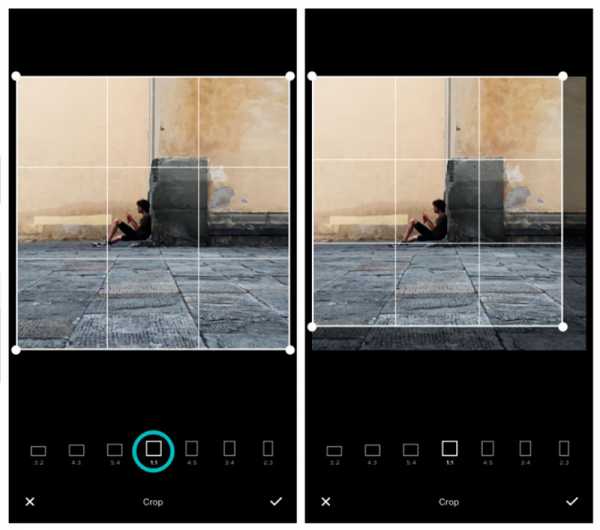
5. Наклон по горизонтали (X-Skew)
Наклон по горизонтали, который раньше назывался «Горизонтальной перспективой», корректирует расположение вашего фото по горизонтальной оси. Тяните ползунок влево, чтобы наклонить изображение влево, или вправо, чтобы наклонить его в другую сторону. Снимок из нашего примера не нужно наклонять в эту сторону.
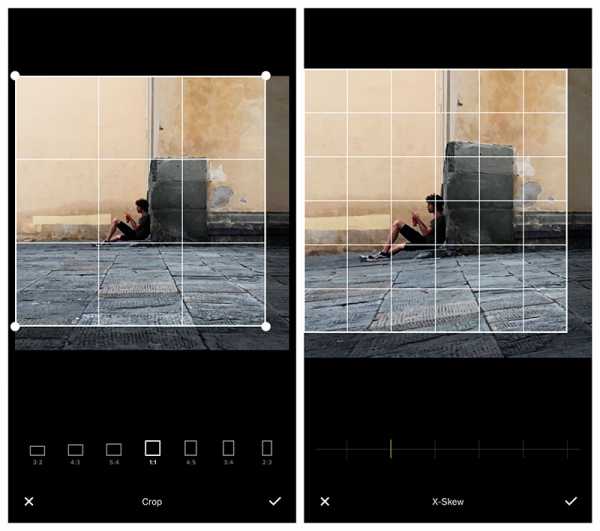
6. Наклон по вертикали (Y-Skew)
Инструмент Y-skew или наклон по вертикали позволяет наклонить вертикальную перспективу снимка, то есть изменить его расположение по вертикальной оси. Для наклона нужно воспользоваться ползунком внизу. Этот снимок стал бы намного лучше, будь он снят с другого ракурса, так что его можно немного изменить, чтобы казалось, будто его сняли под более низким углом.
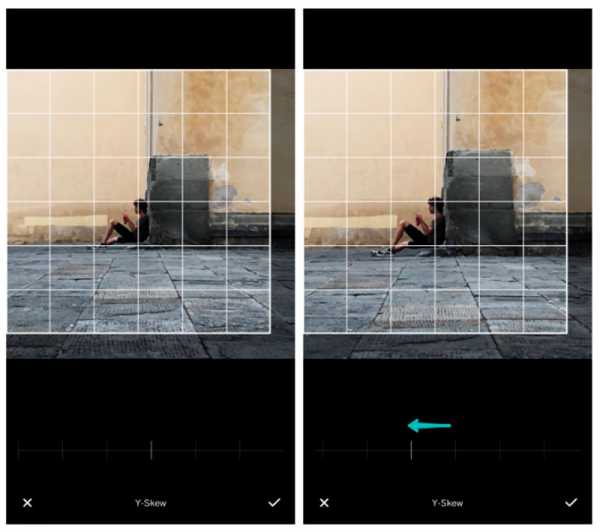
7. Резкость
Инструмент увеличения резкости сделает все детали немного более резкими и четче очерченными. Ползунок, передвинутый в крайнее правое положение, будет давать слишком резкие очертания, что негативно скажется на цвете снимка. Чтобы подчеркнуть все детали, утерянные из-за плохого фокуса в кадре, этой фотографии достаточно значения +6.3.
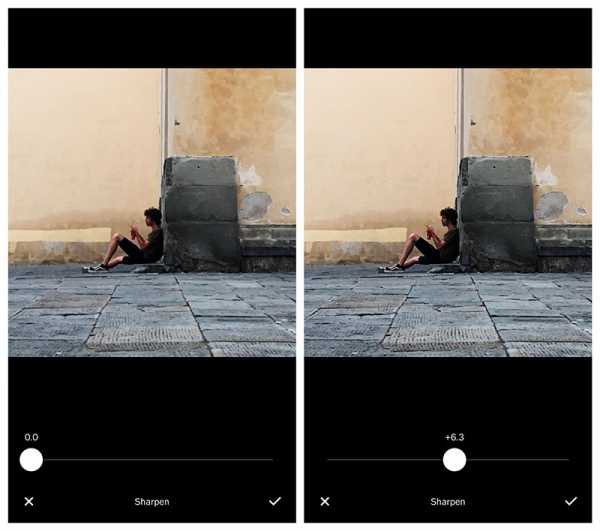
8. Четкость
Инструмент, повышающий четкость снимка, усиливает все детали на фотографии, делая ее контраст чуть более выраженным. С помощью этой функции вы быстро улучшите качество снимка. Сильно увеличивая «Четкость», вы подчеркнете слишком много деталей на снимке, так что эту функцию тоже стоит использовать умеренно. Значения +3.5 вполне хватило, чтобы подчеркнуть самые эффектные детали на этом снимке.
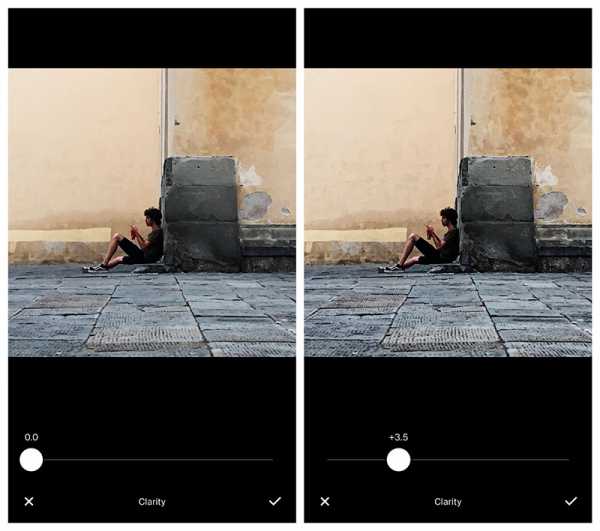
9. Насыщенность
Если цвета на вашей фотографии чуть тускловатые, как на нашем примере, вы можете увеличить насыщенность и немного оживить фото. На нашем фото желтый цвет стены выглядит блеклым, так что немного контраста ему не помешает.
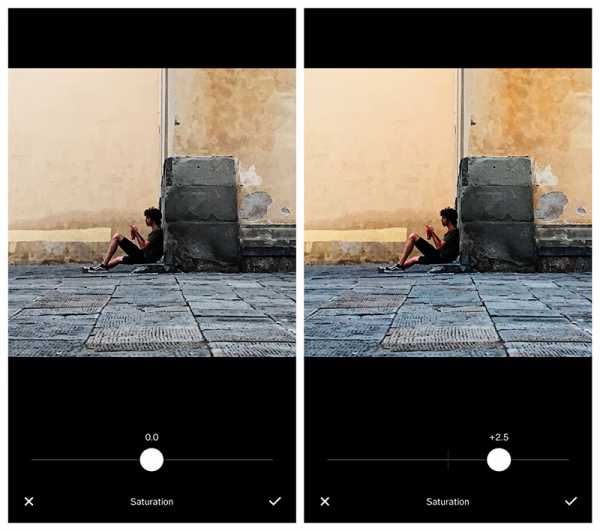
10. Светлые участки
Коррекция светлых участков позволяет вам немного выделять детали фото, делая светлые участки на фотографии ярче или тусклее. Этот инструмент очень пригодится, если у вас переэкспонированный снимок, или на нем есть слишком яркие участки. На нашем фото левая сторона стены кажется немного засвеченной, и чтобы выровнять ее цвет, понадобилось сделать пару корректировок.
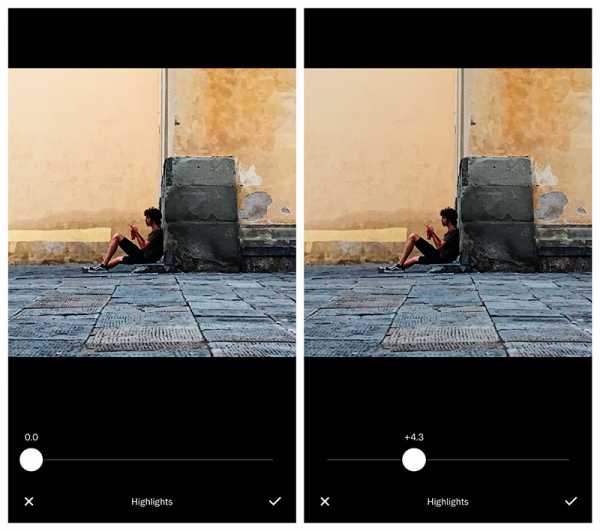
11. Темные участки
С помощью этой функции вы можете осветлить темные участки на фотографии. Темные детали станут ярче и светлее, однако будьте внимательны: осветлив их слишком сильно, вы можете сделать изображение плоским и потерять глубину снимка.
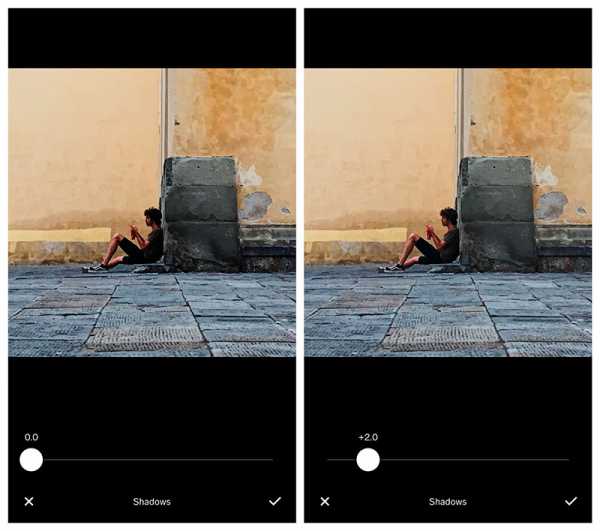
12. Температура
Инструмент «Температура» поможет вам сделать снимки теплее, придав им желтый оттенок, или прохладнее с помощью голубого оттенка. Нашему фото как раз это и нужно — теплый оттенок, чтобы смягчить цвет стен. Думаю, вы и сами видите, как даже небольшое изменение на шкале дает ощутимые результаты.
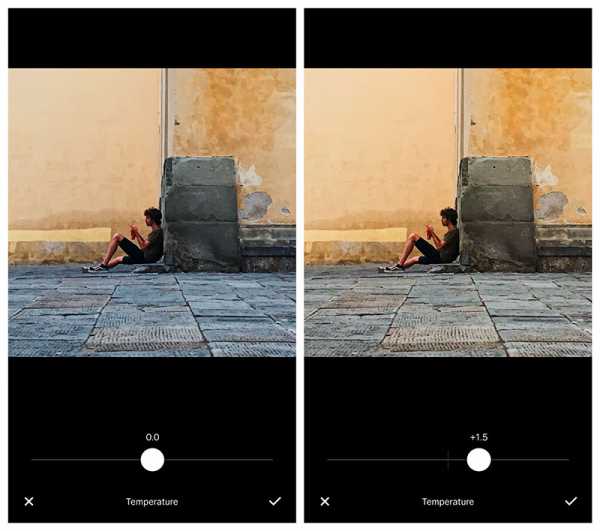
13. Тонирование
Тонирование фотографии накладывает на фото эффект фильтра. Мы можете нанести поверх фото целую гамму цветов. Если на вашем фото присутствуют ненужные цветовые контрасты, тонирование поможет их убрать. Для нашей фотографии этот инструмент не пригодился.
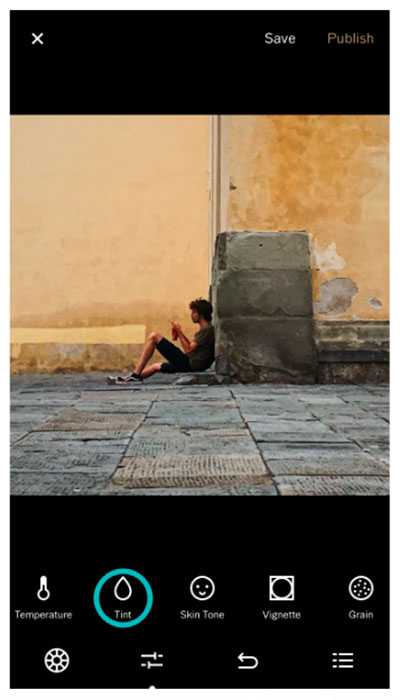
14. Цвет кожи
Эта настройка больше предназначена для портретов. Здесь можно делать даже едва заметные изменения цвета кожи. Человек на нашем фото находится слишком далеко, поэтому такой инструмент нам не нужен.
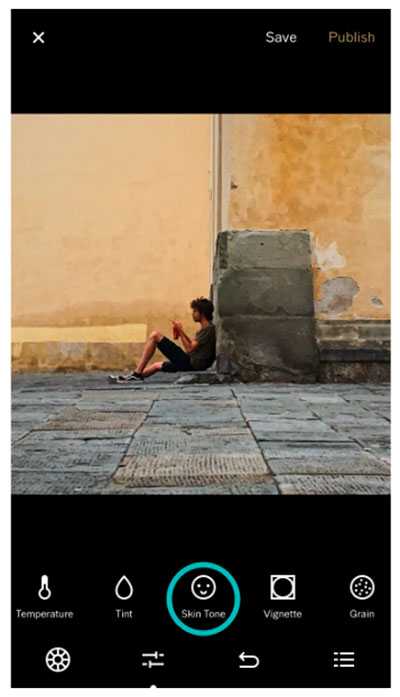
15. Вьньетирование
Виньетирование — это легкий эффект, добавляющий темную тень по краям фотографии. Он может кардинально менять снимок, направляя внимание зрителя к его центру. На этих кадрах видно, насколько он легкий:
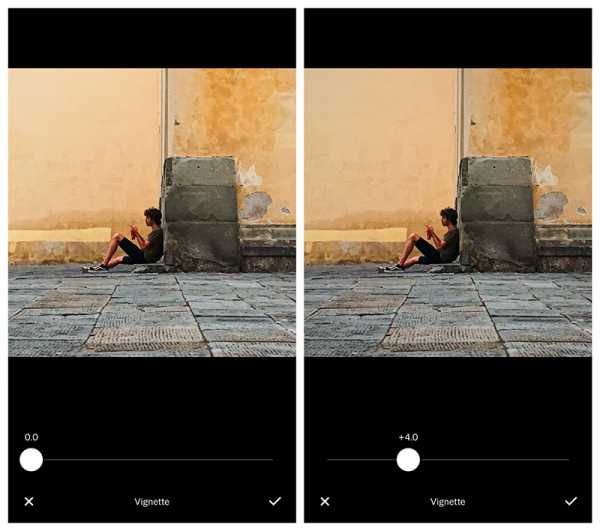
16. Зернистость
Этот редко используемый, но от этого не менее полезный инструмент поможет добавить в ваш снимок немного зернистости. Такой налет «несовершенства» в некоторых проектах смотрится очень эффектно, особенно если вы хотите создать более атмосферный и состаренный образ. В нашем примере он нам не понадобился.
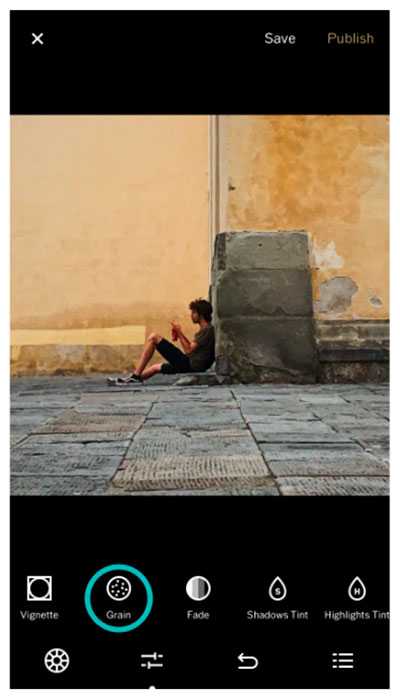
17. Дымка
Зачастую «Дымка» придает фотографиям очень винтажный вид, уменьшая контрастность теней. В нашем примере мы лишь слегка изменили настройки, чтобы немного оттенить изображение.
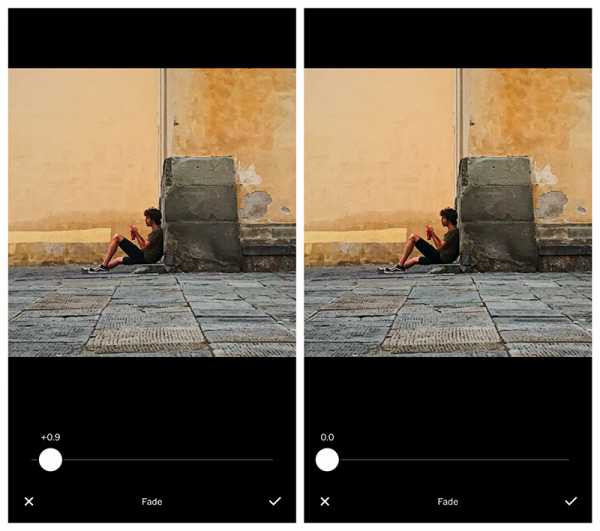
18. Тонирование темных участков
Тонирование темных участков придает цвет темным участкам изображения (теням). Вы можете нажимать на разные цвета и регулировать их интенсивность. Особенно эффектно тонирование теней смотрится на черно-белых фото — оно придает им художественности. Ну, а в нашем примере он не нужен.
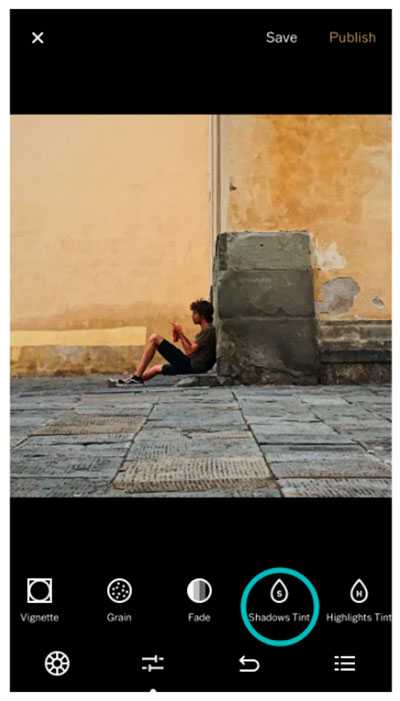
19. Тонирование светлых участков
Тонирование светлых участков делает то же самое, но на светлых местах фотографии. Вы можете регулировать интенсивность цвета и, опять же, экспериментировать с черно-белой фотографией.
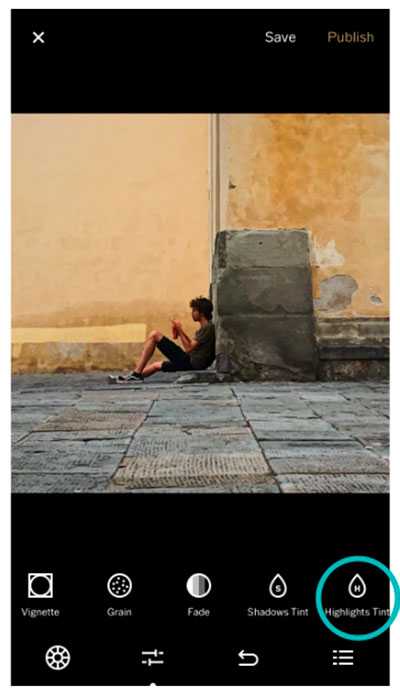
Изображение, которое у нас получилось в итоге, разительно отличается от исходного фото. Даже даже малейшие корректировки в VSCO могут дать фотографиям вторую жизнь, так что не спешите удалять свои работы!

Подписывайтесь на наш блог
Получайте лучшие статьи по фотографии и бонусы доступные только подписчикам
Комментарии
комментариев
VSCOcam. Самый полный обзор одного из лучших мобильных приложений последних лет
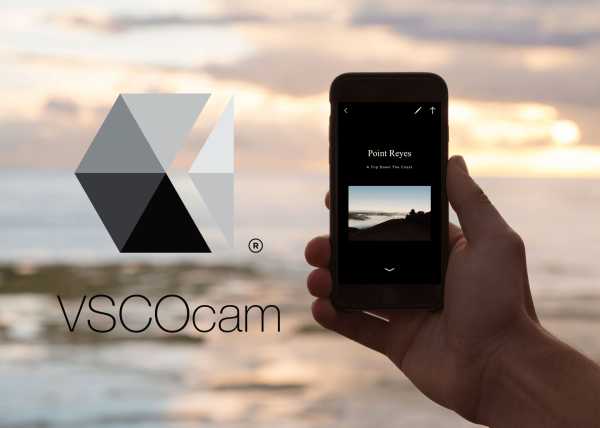
VSCOcam для iPhone и Android — Это действительно неординарное, качественное приложение, которое замахнулось на то, чтобы заменить профессиональную зеркальную камеру. Вы можете пользоваться только приложением VSCOcam на Вашем телефоне, накладывать потрясающие эффекты, фильтры и получать действительно великолепные снимки! Скачать фильтры VSCO, можно просто написав мне.
Камера
Здесь Вы можете делать снимки встроенными средствами программы. Возможностей VSCO более чем достаточно. На верхней панели — настройки съемки (слева направо): вспышка, направляющая сетка или квадратная рамка, режим съемки «свободного нажатия» по любой части изображения, блокировка баланса белого, продвинутый режим съемки и выбор темы интерфейса — темная или светлая.
Настроив все нужные параметры, можно переходить к съемке. Здесь все обычно — наводите телефон на нужный объект, фокусируетесь, выбираете точку экспозиции и нажимаете на кнопку затвора. При работе в режиме «свободного нажатия» Вы не можете настроить фокус и экспозицию — тут вся надежда возлагается на автоматическую фокусировку и правильно установленный по умолчанию баланс белого.
VSCOcam получил продвинутый режим съемки вместе с iOS 8, и в нем, помимо стандартных параметров, можно вручную регулировать значения ISO и выдержки. Чтобы выбрать параметр, нажмите на иконку в нижнем левом углу экрана съемки.
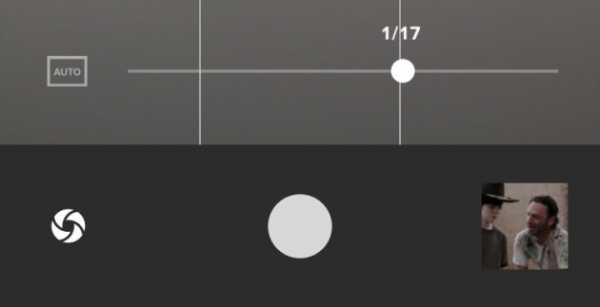
Режим редактирования
Для того, чтобы отредактировать снимок фильтрами VSCO, нажмите на соответствующую кнопку в середине нижней панели. Здесь откроется, пожалуй, самое интересное во всем приложении — режим редактирования. Сначала Вы увидите список лучших фильтров VSCO. Чтобы применить определенный фильтр, просто нажмите по нему.
Хотите настроить интенсивность фильтра? Нажмите на его иконку ещё раз. Вы можете менять интенсивность применения в 12 градациях. По умолчанию в VSCO встроено около 10 фильтров, но при желании вы можете скачать другие фильтры, связавшись со мной ВКонтакте.
По словам создателей приложения, они буквально придумывали фильтры заново. В отличие от других разработчиков, они не стали копировать и немного изменять уже имеющиеся фильтры из других приложений. В результате VSCOcam содержит, по мнению фотографов и любителей, одну из лучших (если не лучшую) коллекцию фильтров для iPhone и Android. И это трудно не заметить — отредактированные снимки получаются очень атмосферными, у каждого фильтра есть свой «характер», своя фишка.
Кроме фильтров, в VSCO есть и стандартные опции настройки фотографии: яркость, контрастность, резкость и так далее. Также можно обрезать или выровнять снимок. Чтобы перейти к ним, просто выберите соответствующую кнопку в режиме редактирования.
Стоит отметить, что в VSCOcam все редактирование носит «щадящий» характер — оригинал фотографии хранится в кэше программы, и вы в любой момент можете вернуться к изначальному варианту снимка. Очень удобно и знакомо всем пользователям Adobe Lightroom на десктопе — это фишка действительно профессиональных фоторедакторов. Кроме того, начиная с VSCOcam 4.0, приложение поддерживает полную историю изменений — вы можете «откатиться» на нужный шаг в любой момент.
Все эти возможности для редактирования снимков дают огромное пространство для творчества и экспериментов. Только представьте, каких разнообразных результатов можно добиться в VSCOcam, если у каждого фильтра есть 12 градаций интенсивности, а в добавление к этому приложение имеет хорошие возможности для «классического» редактирования фото.
Магазин фильтров
В магазине VSCOcam содержатся дополнительные фильтры и опции для редактирования, которые можно купить за деньги. Фильтры разделены по «пакам», например, фильтры для портретов или черно-белые фильтры. При этом вы покупаете паки не вслепую — к каждому есть довольно подробное описание и примеры снимков, что очень здорово. Каждый пак стоит по 2–3 доллара (119–169 рублей), но можно купить все паки с фильтрами за 7 долларов — так вы сэкономите около 10 долларов (600 рублей).
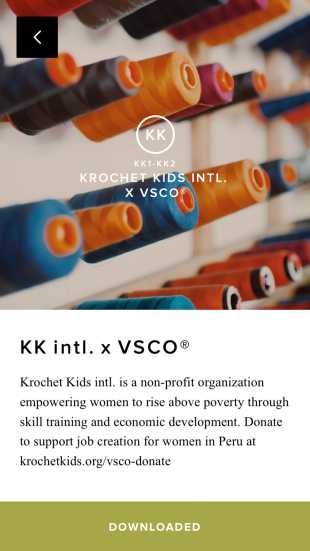
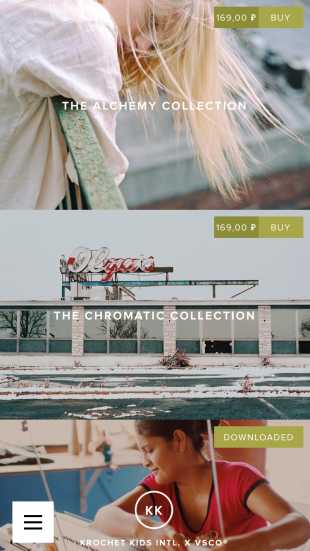
Мы скачали ВСЕ фильтры VSCO, купив их в AppStore и получаем удовольствие от обработки фото и готовы поделиться купленными фильтрами, перенеся их на Ваш личный аккаунт VSCO. Уже не секрет, что VSCO — лучшее фото-приложение для всех версий iPhone и Android. Нам доверяют, ведь мы готовы предоставить гарантии и ответим на любые Ваши вопросы по поводу установки фильтров VSCO.
Магазин фильтров VSCO обновляется и добавляются новые фильтры, настройки для редактирования и обработки фото. VSCO радует каждый день благодаря постоянной поддержке со стороны разработчиков приложения и мы надеемся они будут радовать нас в будущем новыми функциями. Но даже сейчас ассортимент магазина вызывает приятные эмоции.
Итоги
За время своего существования VSCOcam серьезно преобразился. И до сих пор он остается ведущим приложением для мобильных фотографов. Видеть хэштеги #vsco и #vscocam в Instagram — привычное дело. А иконка приложения на миллионах смартфонов на iOS и Android — еще привычнее.
Теперь VSCOcam — это не просто приложение для редактирования снимков, а полноценный инструмент для общения с другими фотографами, создания фотоисторий и коллекций снимков. Можно сказать, что VSCO стал настоящим феноменом.
Если вы любите фотографировать на свой телефон, если хотите экспериментировать и пользоваться превосходными фильтрами, то лучше VSCOcam пока ничего не придумали, хотя другие разработчики стараются изо всех сил.
vsco-filter.ru
VSCO Film 00 – бесплатный стартовый набор пресетов эмуляции пленки для Lightroom
Популярные пресеты компании Visual Supply Company (VSCO) для эмуляции пленки теперь можно скачать совершенно бесплатно.
Уточним – не просто совершенно бесплатно, но и совершенно легально. Компания VSCO предлагает бесплатный стартовый набор VSCO Film 00, который содержит два популярных пресета эмуляции пленки – для использования совместно с программой конвертации Adobe Lightroom.
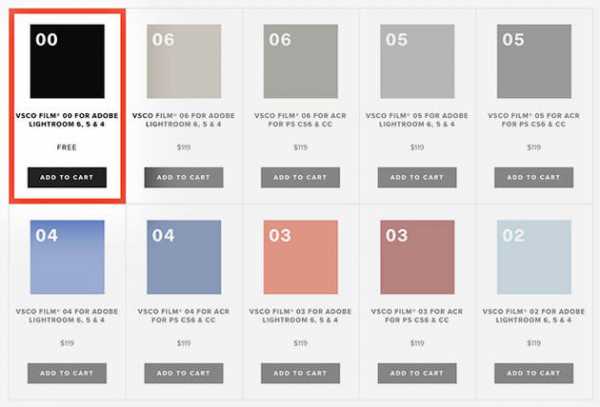
В наборе Film 00 вы найдете эмуляцию пленки Kodak Gold 100 из набора Film 05, а также пленки Kodak TRI-X из набора Film 06. Пресеты совместимы с Lightroom – начиная от версии 4 и до последней Lightroom 6.
В отличие от многих пресетов эмуляции пленки, присутствующих на рынке – которые применяются к вашему снимку напрямую – пресеты VSCO Film имеют профили для конкретных моделей фотокамер. Таким образом, результат получается «прецизионно заточенным» именно под вашу конкретную камеру.
Вот некоторые примеры фотографий, к которым применили пресеты из набора Film 00.












Пресеты Film 00 можно бесплатно скачать с сайта компании VSCO.
prophotos.ru
VSCO X или как делать плёночные фото с помощью iPhone
Даже если ты не умеешь снимать — читай. Узнаешь много нового.
Недавнее обновление популярного приложения VSCO принесло не только платную подписку, но и потрясающие новые фильтры, имитирующие настоящую классику плёночной фотографии.
Если вы давно хотели придать вашим фотографиям с iPhone более ламповый, уютный или профессиональный вид, то для этого наконец-то появился самый лучший инструмент.
Культовые плёнки Kodak, Fuji, Ilford отныне всегда под рукой и готовы в любой момент преобразить ваши кадры до неузнаваемости.
Потребовалось немало времени, чтобы разобраться в нюансах обновлённого приложения, но сейчас я расскажу вам обо всех его подробностях и интересных деталях.
Что такое VSCO X и чем отличается от VSCO

VSCO — одно из самых популярных приложений для обработки фотографий на iOS и Android. Оно существует уже много лет и сплотило вокруг себя целое сообщество профессиональных фотографов, использующих фильтры приложения не только с мобильными устройствами, но и обычными камерами.
Специально для них были созданы эффекты VSCO Film — цифровые копии популярных плёнок, доступные в качестве плагинов для Adobe Lightroom и Adobe Camera Raw. Главной их проблемой была высокая цена (по 59 баксов за набор фильтров) и отсутствие мобильных аналогов.
В начале этого года всё изменилось.
Создатели VSCO анонсировали новую модель подписки и представили переработанное приложение VSCO X с фильтрами Film X — мобильными цифровыми копиями культовых аналоговых цветных и чёрно-белых плёнок.
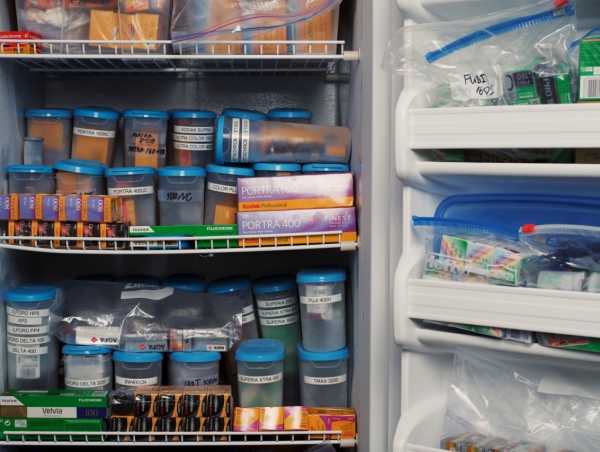
Ниже список доступных фильтров на момент написания обзора:
- Fuji Pro 160S (FP1)
- Fuji Pro 160C (FP2)
- Fuji Pro 400H (FP4)
- Fuji Pro 800Z (FP8)
- Fuji Provia 400X (FR4)
- Fuji Neopan 1600 (FN16)
- Ilford HP5 Plus (IH5)
- Kodak Ektar (KE1)
- Kodak Portra 160 (KP1)
- Kodak Portra 400 (KP4)
- Kodak Portra 800 (KP8)
- Kodak TMAX 3200 (KT32)
- Kodak Tri-X 400 (KX4)
Фильтры Film X используют фирменный графический движок SENS, на разработку которого ушло три года.

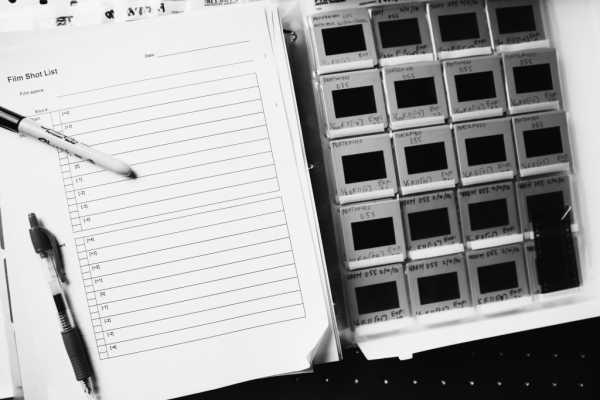
Для этого была построена отдельная лаборатория, где вместе с научными сотрудниками программисты изучали, сканировали и проявляли плёнки, создавая сложные алгоритмы обработки изображений, учитывающие реакцию разных плёнок на освещение.
В конечном итоге им удалось создать революционный продукт, с невероятной аккуратностью учитывающий все эстетические особенности плёночных фотографий для мобильных устройств.

Вместе с подпиской на плёночные фильтры Film X вы получаете доступ ко всем фильтрам VSCO (более сотни), включая ежемесячные апдейты и все будущие дополнения.
Стоит это 20 долларов в год, и такая цена сохранится на протяжении первых двух лет.
Какой она станет позднее — неизвестно. Ну, а в целесообразности оформления подписки мы разберёмся чуть ниже.
Какую плёнку выбрать
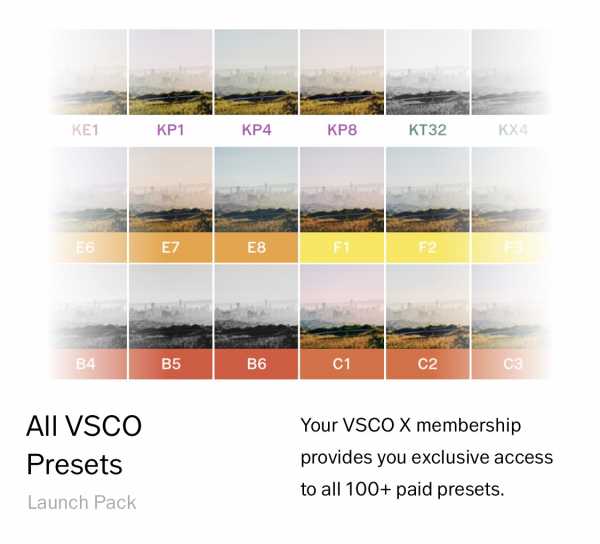
Рассмотрим все плёнки в подробностях и с примерами. Начну с чёрно-белых плёнок, но покажу их разницу на примере одной фотографии, просто потому что ничего более подходящего у меня не нашлось.
Не поклонник чёрно-белых фото, простите.
Сразу скажу, что каждый фильтр получил дополнительные параметры настроек, в отличие от классических фильтров VSCO. Можно сделать фотографии чуть выцветшими или пере/недо-экспонированными, теплыми или холодными.
Все настройки максимально приближены к настоящим результатам проявки фотографий. Ну, а все фотографии сняты на iPhone 7 Plus.
Fuji Neopan 1600 (FN16)
Эта плёнка характеризуется высоким контрастом и предназначена для сложных условий с недостатком освещения. Наилучшим образом она раскрывается с помощью уличных и концертных снимков. Недоэкспонирование уменьшает контраст и смягчает тени, переэкспонирование делает тени глубже, а контраст — сильнее.

Ilford HP5 Plus (IH5)
Данная плёнка с мягким контрастом наилучшим образом подходит для портретов и репортажей. В остальном её поведение сравнимо с FN16.

Kodak TMAX 3200 (KT32)
Зернистая плёнка с высоким контрастом. Переэкспонирование делает фотографии более драматичными. Применение аналогичное первым двум: репортажная съёмка, уличные фото, концерты.

Kodak Tri-X 400 (KX4)
Культовая плёнка, фактически золотой стандарт для чёрно-белой фотосъёмки, использовавшийся десятилетиями. Очень гибкая и разносторонняя, но лучше всего подходит для репортажей и портретов.

А вот теперь самое интересное — цветные фото. Здесь выбор гораздо больше и отличия куда заметнее. Рекомендации разработчиков на картинках не совсем соответствуют самим картинкам, так что не буду им соответствовать и я.
Ну, а начнём мы с плёнок Fuji.
Fuji Pro 160S (FP1)
Низкоконтрастная плёнка с мягкими тонами, наилучшим образом подходящая для уличных портретов в окружении натуральных цветов. Но я нашёл ей другое применение. Неплохо в же вышло?

Fuji Pro 160C (FP2)
Её главным отличием от предыдущей плёнки стали более яркие цвета, насыщенность и контраст. Она больше подходит для фотографий природы, архитектуры и уличных портретов.

Вот с этим спорить не стану. Портрет Алёны Русь получился что надо.
Fuji Pro 400H (FP4)
Эту плёнку фотографы полюбили за уникальную передачу цветов и оттенков кожи. Вкупе с мягким контрастом и небольшой зернистостью она идеальна для портретов.

Fuji Pro 800Z (FP8)
Высокий контраст, преобладание красного оттенка при переэкспонировании, насыщенные цвета. Портреты, фэшн-съёмка, свадебная фотография — её стихии.

Fuji Provia 400X (FR4)
Эта плёнка отлично подходит для плохих условий и выдаёт очень яркие и сочные цвета. Переэкспонирование повышает контраст и уводит снимок в розовый оттенок, а недоэкспонирование придаёт фотографиям сильное выцветание.

Плёнки Kodak предлагают несколько иной взгляд на фотографию, и это сразу же бросается в глаза.
Kodak Ektar (KE1)
Контрастная и насыщенная плёнка, идеальная для уличной, повседневной, природной и фэшн-съёмки.

Kodak Portra 160 (KP1)
Плёнка с хорошей передачей оттенка кожи и яркими, живыми цветами. С переэкспонированием уходит в красный и оранжевый оттенок, недоэкспозиция практически обесцвечивает снимок.

Kodak Portra 400 (KP4)
Эта плёнка особенно рекомендуется разработчиками для тех, кто не знает с чего начать. Она одна из самых универсальных, с приятными цветами и натуральным оттенком кожи, что делает её хорошим выбором для свадебной или фэшн-съёмки.

Kodak Portra 800 (KP8)
Хорошая плёнка для вечерних фото, уходящая в голубые тона при недоэкспонировании, а при переэкспозиции дающая лучшую насыщенность и натуральные оттенки кожи.

Кому и для чего

Понятно, что это приложение и эти фильтры не для всех. Прежде всего, они предназначены для профессионалов и членов сообщества VSCO, давно нуждающихся в таких инструментах.
К тому же, приложение VSCO с недавних пор умеет снимать RAW, и подобная обработка фотографий на ходу может сильно сэкономить время. Вы же не будете спорить с тем, что мобильная съёмка может неплохо сосуществовать с профессиональной и даже иногда подменять её?

Я ни разу не профессиональный фотограф, но эти плёночные фильтры позволили мне по-новому взглянуть на любимое приложение, часто выручающее меня в повседневной жизни и в работе. Они не требует каких-то серьёзных навыков и безупречного владения Adobe Photoshop или Lightroom.
Всё, что требуется — немножко фантазии, хороший или хотя бы неплохой вкус и прямые руки. Экспериментируйте, пробуйте, ищите свою любимую плёнку, изучайте простой и удобный редактор.
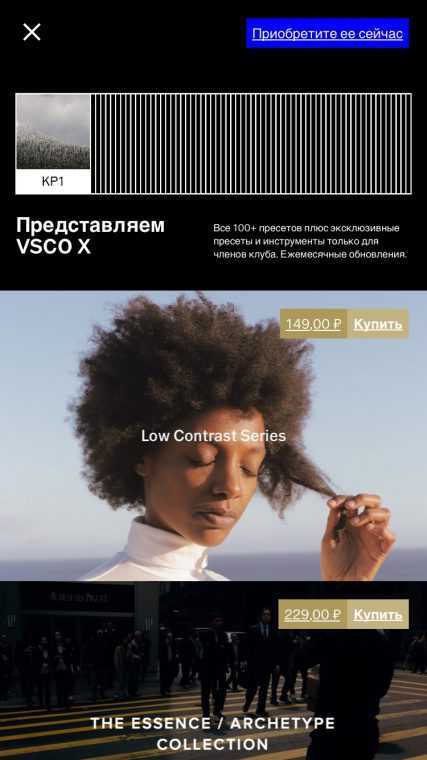
Я сразу же оформил подписку, как только получил приглашение протестировать новые функции (изначально обновлённый VSCO X распространялся только по инвайтам) и уже подсадил на приложение некоторых знакомых.
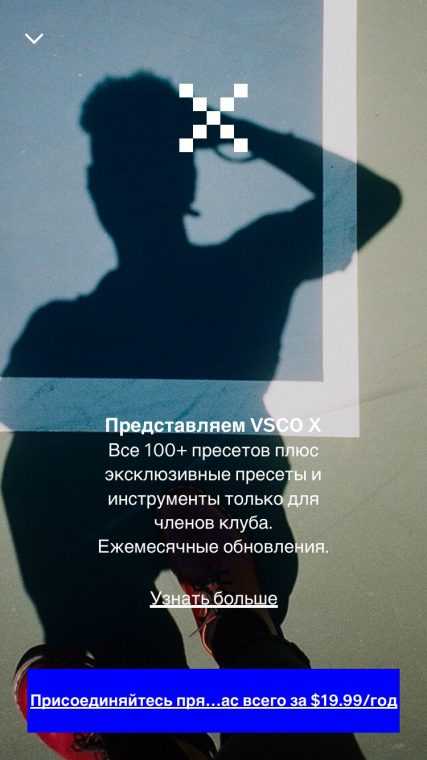
Попробуйте и вы. Всё что для этого нужно — зайти в приложение, нажать на иконку магазина и оформить подписку. Сразу после этого иконка магазина навсегда исчезнет, а вы получите полный доступ ко всем возможностям VSCO X.
И подписывайтесь на мой профиль в VSCO, куда я хоть и редко, но всё же стараюсь выкладывать самые атмосферные фотографии. С новыми фильтрами их точно станет больше.
© iphones.ru
pcnews.ru